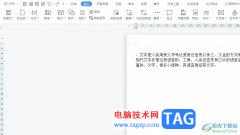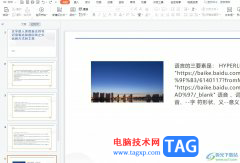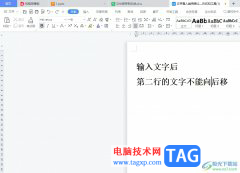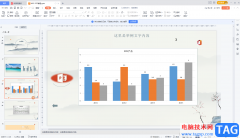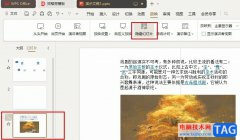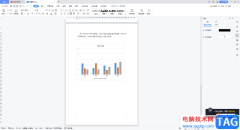wps是一款十分实用的编辑软件,在该软件中可以让我们很好的进行数据的编辑和更改,其中,我们可以通过该软件进行PPT演示文稿的制作,大家在进行制作PPT演示文稿的过程中,对于插入图表来表示数据是很常见的,并且还会为插入的图表进行外观的设计,让图表更加的符合自己的审美,比如插入的图表不好看,想要将图表的高度进行设置一下,那么该如何调整呢,下方是关于如何使用WPS PPT调节图表高度的具体操作方法,如果你需要的情况下可以看看方法教程,希望对大家有所帮助。
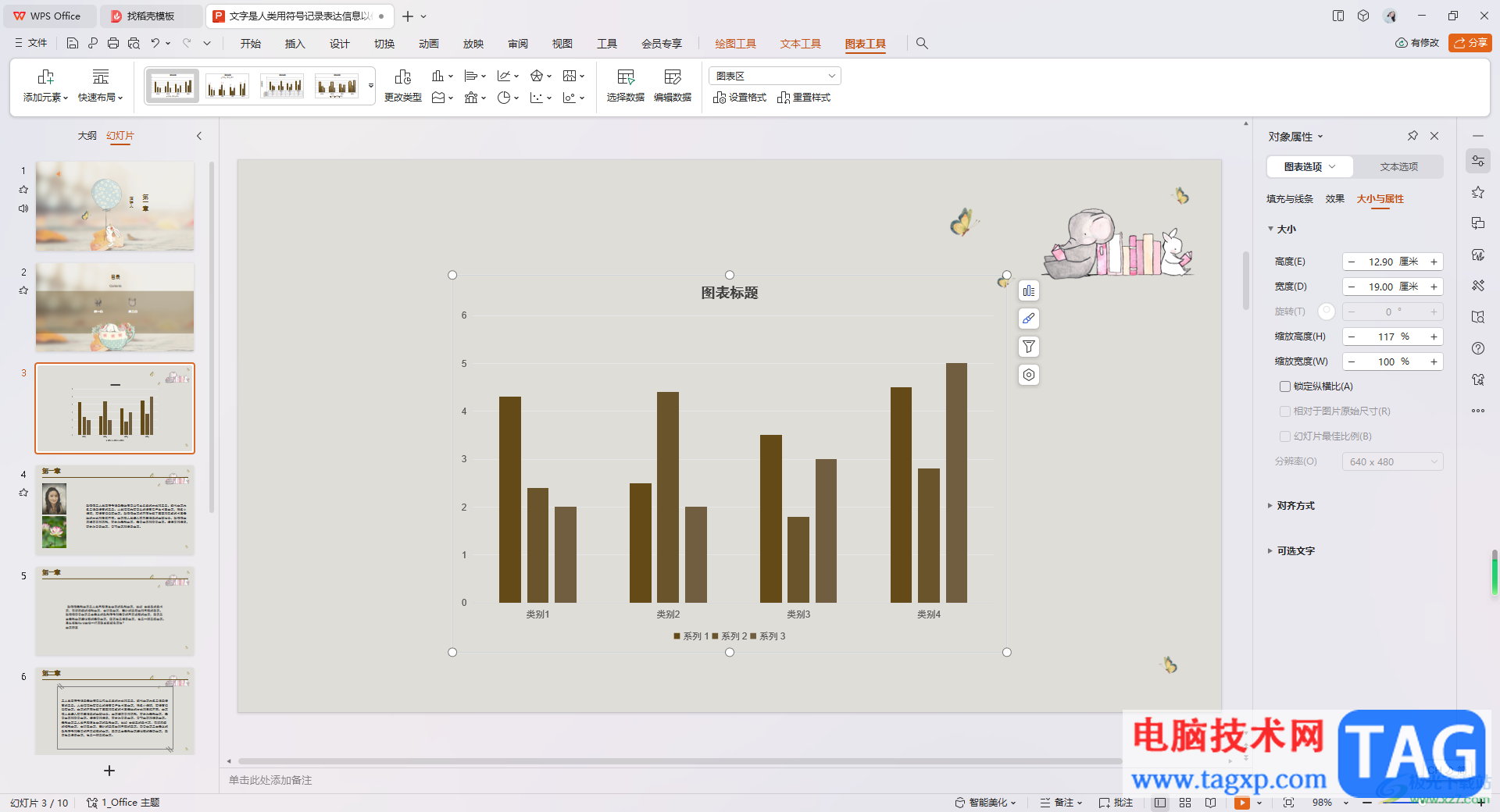
方法步骤
1.当我们打开WPS PPT演示页面之后,在页面的上方将【插入】选项进行点击,再点击打开的工具栏中的【图表】这个选项。
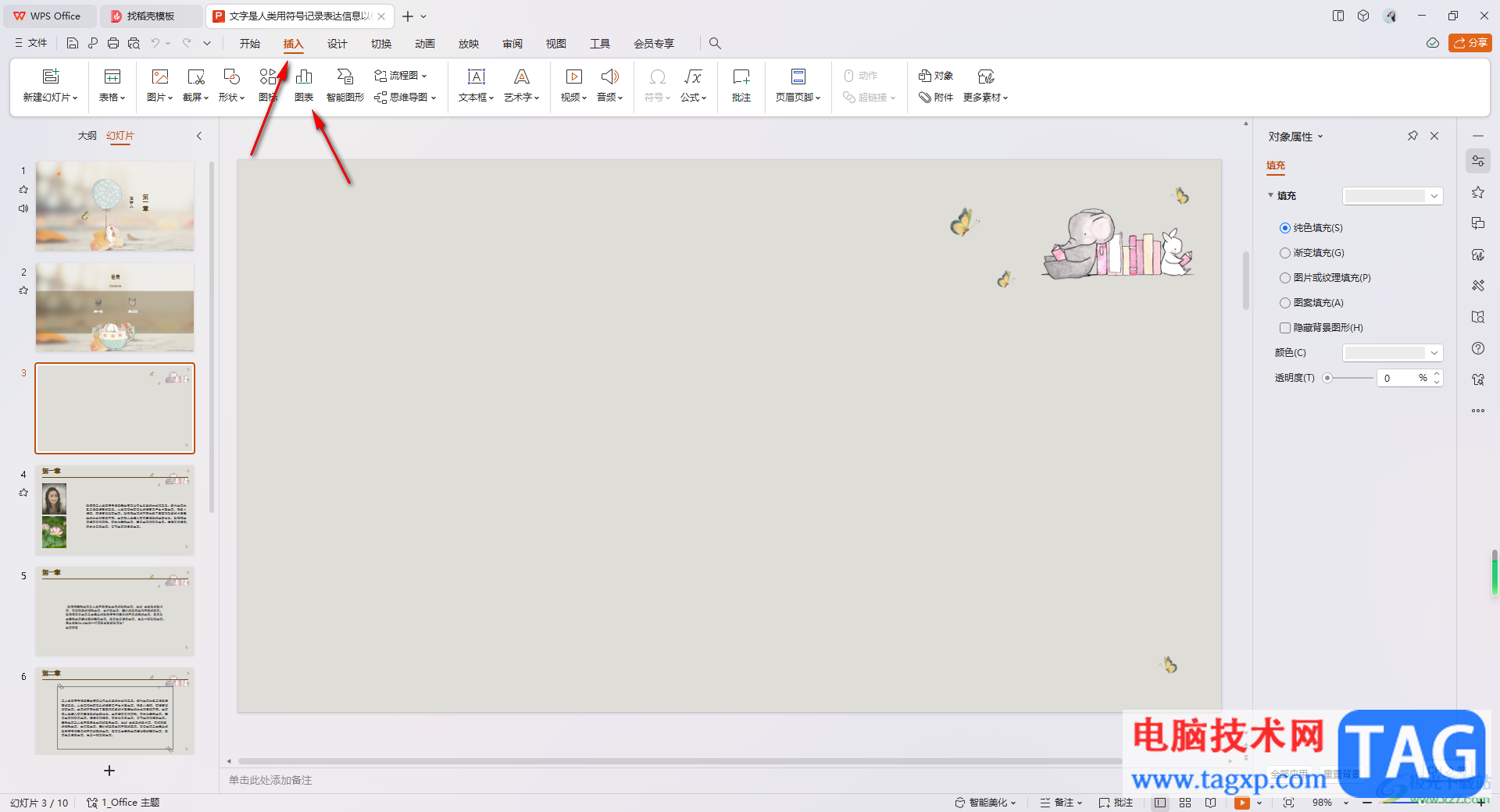
2.这时候,我们就可以在弹出的窗口中,选择自己需要插入的图表类型,以及图表样式。
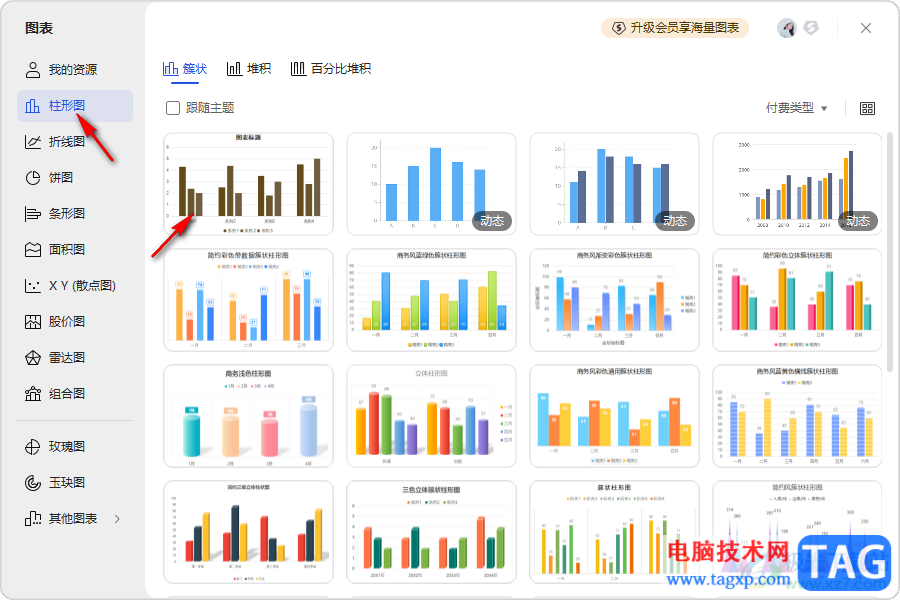
3.插入到页面的图表想要进行数据的编辑,需要点击工具栏中的【编辑数据】按钮进行操作。
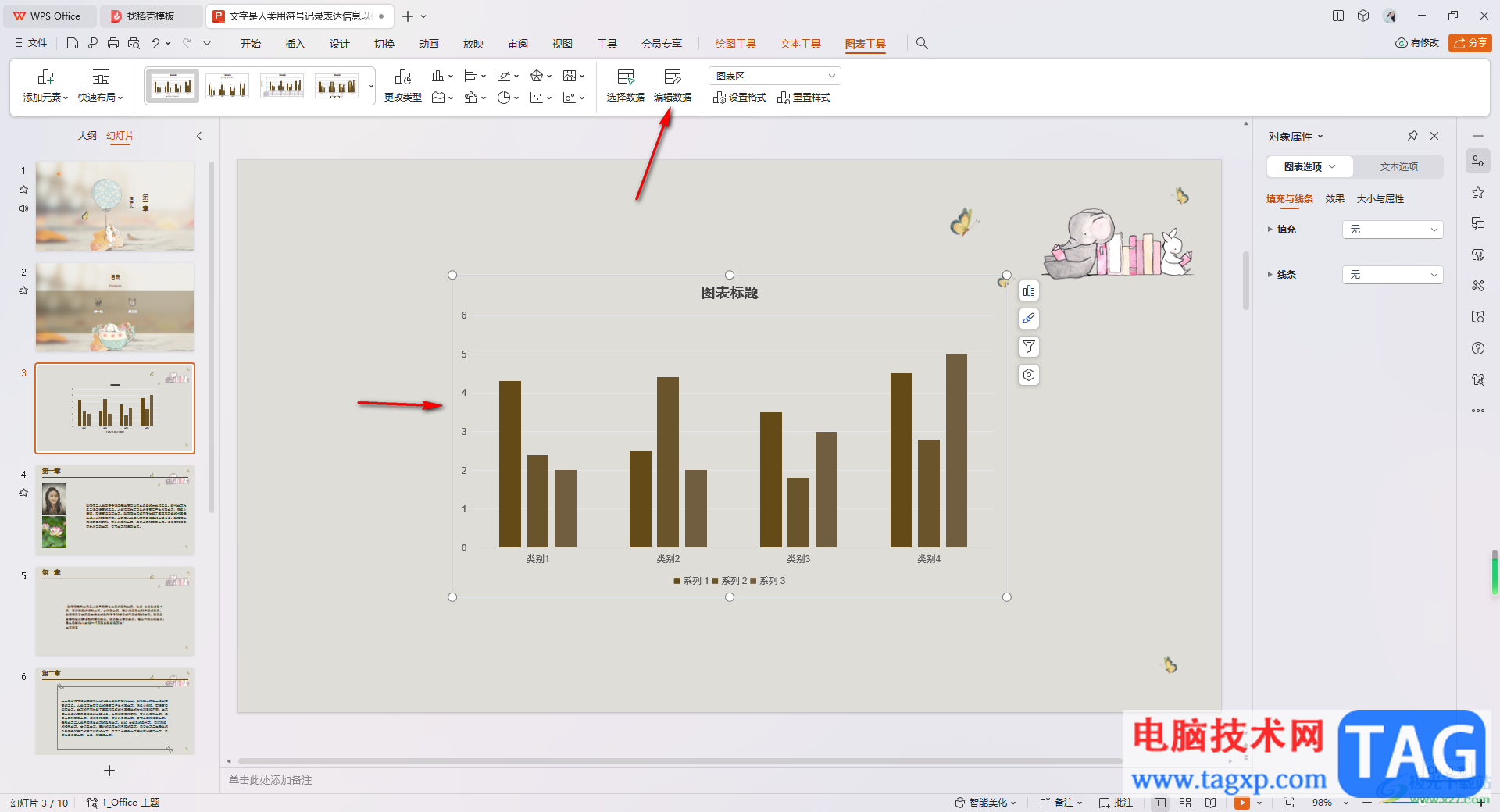
4.此外,调整图表高度,需要将图表点击一下,在右侧打开的属性窗口中,将【图表选项】进行点击,然后选择【大小与属性】选项。
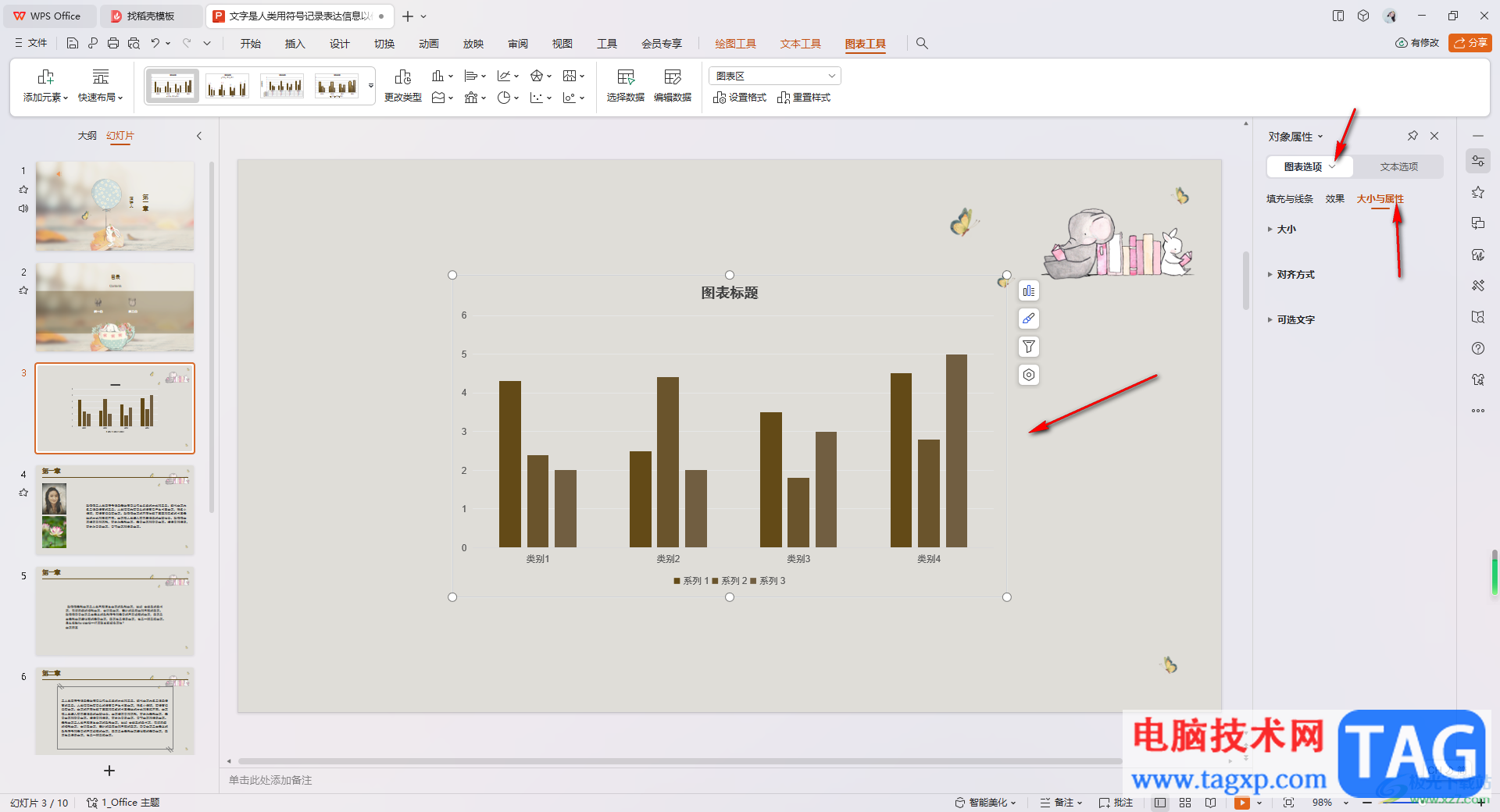
5.将【大小】的下拉按钮点击打开,就可以调整【高度】的参数了,将参数设置大一点,那么我们的图表的高度就会越大,如图所示。
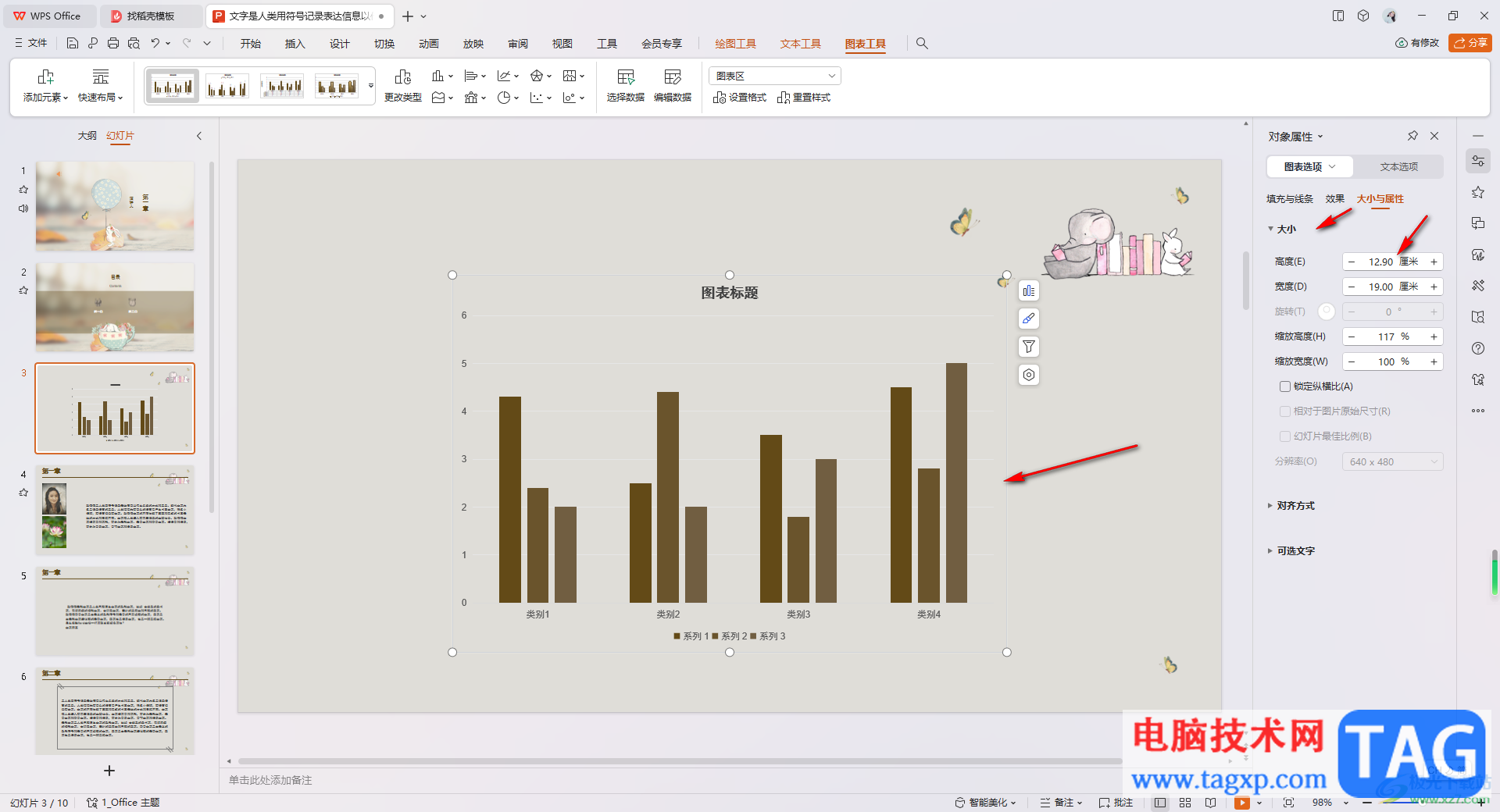
以上就是关于如何使用WPS PPT演示调节图表的高度的具体操作方法,我们在使用该软件的过程中,想要进行图表高度的调节,那么就可以按照以上的方法教程进行设置即可,并且还可以对图表进行布局样式以及格式的设置,感兴趣的话可以操作试试。